Что полезного можно распечатать на принтере
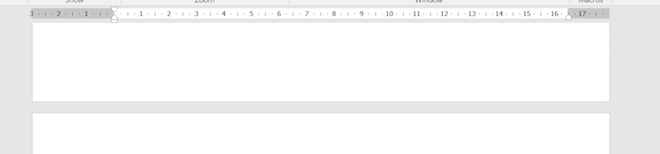
Обычно принтеры используются для распечатки различных документов, учебных материалов, литературного текста, фотографий. Не многие задумываются о том, что устройство можно использовать и в развлекательных целях, создавая на нем уникальные вещи от игр до необычных элементов декора.
Что можно распечатать на принтере?
Если первые модели принтеров могли распознавать один-два формата документа, то теперь редкий файл непригоден для отправки на печать. Тем не менее удобней всего распечатывать следующие основные форматы:
- pdf (особенно практичен при передаче с одного ПК на другой, так как независимо от версий ПО документ такого формата не изменится);
- docx (файлы, созданные Microsoft Word);
СПРАВКА! Распечатывать можно и другие документы пакета Microsoft Office (презентации, таблицы и т.д.), но они не часто совпадают по внешнему отображению с размерами одного листа, из-за чего, например, печать одной широкой таблицы может произойти сразу на нескольких страницах.
- jpeg, bmp, png и другие графические форматы (для печати фотографий);
- html (веб-страницы).
На самом деле форматов, пригодных для печати куда больше, но редко когда обычный пользователь выходит за рамки этого списка.
Однако принтер можно использовать не только для привычной печати книг, документов, статей, фотографий и т.п. – на нем можно «создать» огромное количество уникальных вещей. Пользователи всего мира создают и выкладывают в сеть подобные идеи, причем иногда вместе уже с готовыми файлами. Эти распечатки затрагивают различные сферы жизни и, как правило, они направлены на их улучшения.
Наиболее популярные идеи:
Листы для ежедневника. В связи с популяризацией многочисленных систем планирования пошла мода на определенные для них блокноты. К сожалению, такие ежедневники производятся за рубежом (как и отдельные страницы для них), поэтому их стоимость достаточно велика. И выходит намного дешевле распечатать их с готовых шаблонов самостоятельно. Одной из таких популярных систем планирования считается bullet journal
СПРАВКА! Для печати листов ежедневника требуются более плотные листы нежели как для обычных документов.
Чек-листы. Если вы постоянно забываете сделать что-то при ежедневной или ежемесячной уборке, взять какую-то вещь в регулярную поездку, то вам определенно помогут в организации чек-листы. Вы можете как создать их самостоятельно, так и распечатать готовые из Интернета. Общедоступные шаблоны охватывают различные темы: список покупок на месяц, необходимых вещей на море, дел для ежемесячной уборки, интересных мест для посещения в конкретном городе и многое другое.
Марафоны и челленджи. Давно не можете заставить себя заняться спортом или читать больше книг, тогда этот вариант для вас. Среди готовых идей встречаются литы, в которых расписано, сколько необходимо держать планку в конкретный день (или любое другое упражнение), какое задание следует выполнить сегодня, чтобы стать немного лучше и т.п.
Постер на несколько листов. Воплощение этой идеи станет прекрасным украшением дома. Но стоит подбирать изображения или фотографии хорошего качества, чтобы избежать размытости. Тогда подобный постер может полноправно заменить фотообои.
Фирменный стиль бланков для документов. Хотите, чтобы бумага вашей фирмы отличалась от других? Украсьте ее логотипом или характерной цветовой полосой. Тогда ваши клиенты/коллеги/поставщики сразу будут видеть, от кого пришла бумага, даже не читая сам документ.
СПРАВКА! Заготовить такие бланки следует заранее, чтобы не добавлять логотип при каждом создании документа.
Объемные вещи. Для декорирования комнаты или в качестве оригинального подарка можно распечатать шаблоны некоторых вещей, а после собрать из них объемную конструкцию, например, фотоаппарат.
Что распечатать на принтере девочке?
Если вы, например, проживаете в маленьком городе, где сложно что-либо найти для творчества или развлечения, а заказывать по Интернету слишком рискованно, так как товар может прийти в помятом виде, то можно распечатать многие вещи самостоятельно. Для девочек наиболее актуальные следующие идеи:
- настольные игры (можно придумать как самостоятельно, так и найти шаблон какой-нибудь популярной игры);
- лабиринты, кроссворды и другие различные головоломки;
- бумажные куклы;
- бумага для скрапбукинга;
- раскраски (в том числе из популярной антистресс-серии);
- шаблоны для изготовления игрушек (например, сквошей);
- пазлы;
- наклейки;
- календарь и многое другое.
Распечатывая такие вещи самостоятельно, вы также избавляете себя от безумной магазинной волокиты, когда ребенку нужно именно то, чего в настоящий момент нет в наличии.
Рекомендации
Не стоит сразу бросаться распечатывать сразу все, что встретили в Интернете. В первую очередь убедитесь, что данный шаблон высокого качества (расплывчатые контуры раскраски еще никого не радовали). Если это изображение на веб-странице, то кликните по нему правой кнопкой мыши и выберите пункт «Найти картинку (Google)». Данный поисковой запрос поможет вам найти все доступные размеры интересующего изображения.
Внимательно нужно отнестись и к размерам распечатываемого документа. Особенно это актуально для выбора наиболее подходящей ориентации: книжной или альбомной.
Источник
Вероятно у вас дома есть принтер, на котором вы печатаете такие захватывающие вещи, как курсовые, распечатки из книг, посадочные талоны, или фотографии. Думаете это лучшее, что можно с ним сделать? Спасите этот кусок пластика от будничной рутины, ведь существует много творческих идей для вашего принтера. Я собрал некоторые вдохновляющие идеи, чтобы вы вдохновились.
1. Самодельный фотоаппарат
Большинство из нас использует наши принтеры только для печати любимых снимков. Но быть может вы хоть раз делали снимки на фотоаппарат, распечатанный на принтере? Нет, я не сошел с ума, потому что вы действительно можете создать свой собственный фотоаппарат с помощью принтера. Просто переходите по ссылке и скачивайте шаблон. Затем распечатайте его и следуйте инструкциям.
2. Большой постер
Если вы планируете сделать вечеринку и хотите напечатать несколько больших баннеров, или же вы просто мечтаете о большом плакате, то почему бы не попробовать распечатать его из листов А4? Это очень просто: все, что вам надо сделать — загрузить изображение на специальный интернет-сайт для «разрезания» изображения на кусочки. Программа разбивает изображение на отдельные листы и позволяет сохранять результат в формате PDF.
3. Детские игры и маски
Если ваши дети хотят веселиться во время школьных каникул, то вам может помочь принтер. Многие из последних моделей с Wi-Fi имеют приложения от Disney и Universal, с распечатками раскрасок, масок и с настольными играми для самых маленьких. И даже если вы не обладаете такой моделью, то вы можете просто скачать все это с сайтов Disney, Dreamworks, CBeebies.
4. Бленда для объектива
Хотя засветка изображения может иногда давать хорошие необычные эффекты, в основном она дает лишь боль «в задней части». Бороться с ней поможет бленда, но для некоторых камер и объективов, бленды стоят ужасно дорого, несмотря на то, что это по сути просто кусок пластмассы. Одним из решений является распечатать и сделать свою собственную бленду из бумаги или картона. Вы можете найти множество различных шаблонов на www.lenshoods.co.uk .
5. Открытки
Важна не стоимость подарка, а важно внимание, которые вы вкладываете в него. Так почему бы не создать свою уникальную открытку, вместо покупки серой и обычной из магазина? Вы найдете тонны шаблонов для креатива на сайтах HP Creative Studio или Greetings Island. Вы даже сможете заказать распечатку открытки на хорошей бумаге.
6. Наклейки
Дети любят наклейки, поскольку они дают им возможность персонализировать свои книги, пеналы и, если вам особенно не повезло, то стены, мебель в вашем доме. Есть огромное множество сайтов с разными наклейками, которые можно распечатать на само-клеящейся бумаге. Начать поиск наклеек стоит с Сайта Microsoft Office и Disney FamilyFun.
7. Фирменный стиль на бланках компании
Если вы владеете малым бизнесом или клубом, то возможно вам захочется добавить важности, создав собственные канцелярские принадлежности. Все, что нужно сделать, это разработать шаблон, который вы распечатаете на листах А4. Вы можете использовать эти листы качестве официальных бланков компании. Если же вам лень создавать собственный шаблон, то можно скачать один из множества готовых. Если вы используете Microsoft Word, то начать стоит с веб-сайта Microsoft Office.
8. Увеличить старую фотографию
У вас есть несколько старых распечатанных фотографий, которые хотелось бы иметь в большем размере? Если ответ да, и у вас есть не просто принтер, а МФУ, то в большинстве моделей уже изначально в меню есть функция увеличения. Если у вас есть хорошая цифровая камера, то возможно получить лучший результат, если сфотографировать старую фотографию и уже это фото использовать для увеличения. Все потому, что хорошие цифровые камеры часто имеют более высокое разрешение и точность цветопередачи, чем встроенные сканеры.
9. Дизайнерская футболка
На футболке можно разместить огромное количество идей — от оленя и курицы до рекламы благотворительного марафона. Наклеить на футболку термонаклейку, которую вы распечатали на принтере очень просто. Термобумага совсем не дорога — порядка 100 рублей за лист. Вы просто печатаете на этой бумаге, как и на любой стандартной странице формата А4. Поместите лист лицевой стороной вниз на футболку и пройдитесь горячим утюгом сверху, убедившись, что прогладили изображение равномерно. Теперь уберите бумагу, и вот у вас замечательная картинка. Последним шагом является размещение силиконовой бумаги, которая обычно идет в комплекте с термобумагой, поверх вашего изображения, и необходимо пройтись утюгом еще раз. Это помогает зафиксировать изображение на футболке, так оно сохранится дольше, и не потеряет цвет.
10. Печать картин
Многие люди пытаются распечатать картины на струйных принтерах, используя фотобумагу, и обнаруживают, что результат далек от ожидаемого, т.к. картины теряют свои цвета и становятся слишком блестящими. Если вы хотите получить гораздо более хороший результат, то фокус в том, что надо использовать бумагу, имитирующую холст(Canvas Paper). Ее структура более текстурированная, которая выглядит намного лучше, при том стоит не намного дороже, чем стандартный глянцевая фотобумага. 
Источник
Мечтаете о мини-типографии на дому? Это вполне реально. Нужно печатающее устройство и расходники к нему. Но важно знать некоторые нюансы процесса. Рассмотрим несколько полезных советов для пользователей, которые осваивают печать на принтере.
Печать на принтере с компьютера
Откройте фото на компьютере в любом фоторедакторе, например, в «Просмотре фотографий в Windows». Нажмите на кнопку «Печать», расположенную на верхней панели.
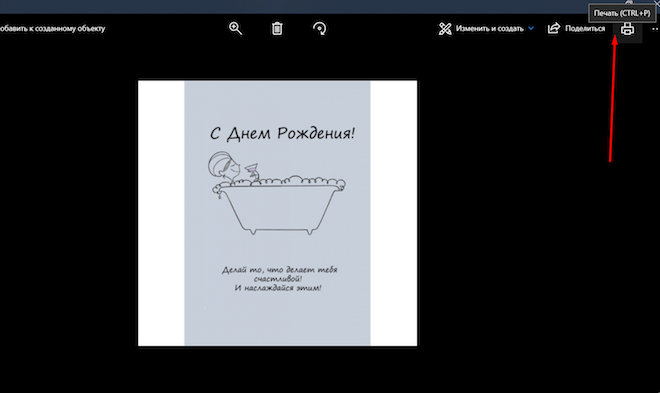
В открывшемся окне выберите настройки печати: размер бумаги, размер фотографий, количество копий. Нажмите кнопку «Печать» (Print).
Печать на принтере со смартфонов
Для смартфонов с ОС Android
В смартфоне зайдите в Play Market, вбейте в строку поиска «Модули для принтера».
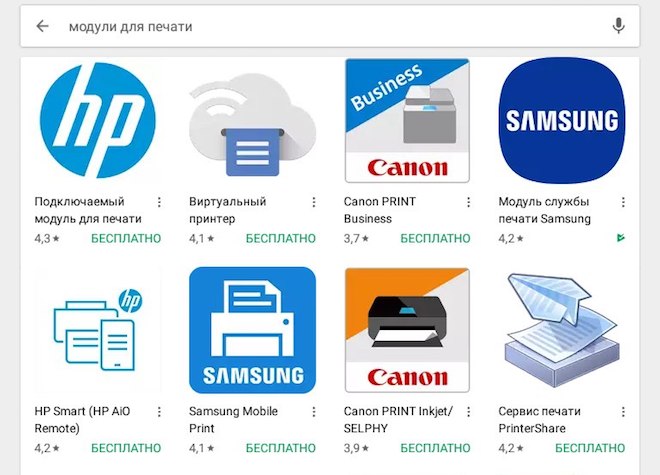
Выберите модуль, который соответствует модели вашего принтера. Скачайте его и установите на смартфон. Выберите в галерее изображений необходимое фото. Нажмите на него, в открывшемся меню выберите кнопку «Печать». Установите нужные параметры и распечатайте фотографию.
Для устройств на Apple iOS
Убедитесь, что ваш принтер поддерживает функцию Apple AirPrint, иначе ничего не выйдет. Список устройств есть на сайте техподдержки Apple.
Откройте на своем гаджете нужное фото, нажмите на иконку «Общий доступ». В появившемся меню найдите слово «Печать». Перед вами появится новое меню, найдите в нем раздел «Выбор принтера». Найдите свою модель печатающего устройства и, если надо, измените настройки. Нажмите «Печать».
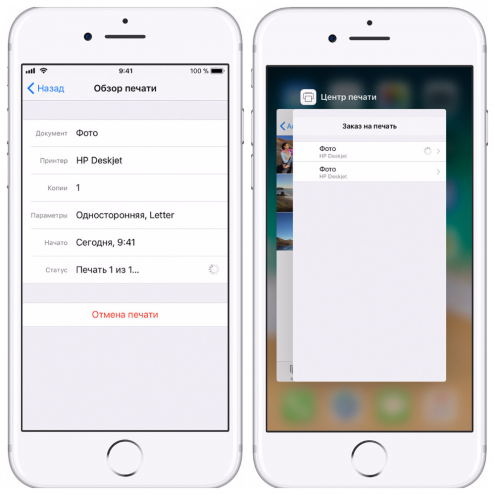
Если ваш принтер не поддерживает AirPrint, скачайте и установите на свой гаджет программу FingerPrint. Чтобы распечатать фото, следуйте подсказкам программы.
Как установить поля при печати?
Устанавливать поля в документе Word следует до того, как вы набрали текст. Чтобы изменить размер поля, откройте вкладку «Макет» на верхней панели и выберете команду «Поля».

В открывшемся окне выберете подходящие параметры. Если готовые шаблоны не подходят, кликните «Настраиваемые поля» и задайте произвольные значения.
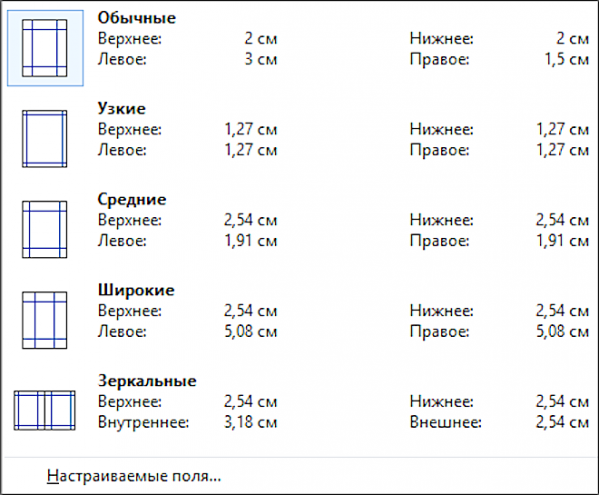
Никогда не делайте размер полей равным нулю! Тогда текст по краям листа не пропечатается. Этот принцип касается печати из любой программы.
Еще один способ менять размер полей в «Ворде» — навести курсор на движок верхней линейки и выставить поля вручную. Если линейка не отображается, нужно зайти в меню «Вид» на верхней панели и поставить галочку напротив линейки.
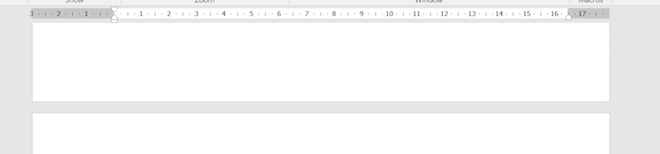
Согласно требованиям к бланкам документов, левое поле надо делать шириной 3 см, правое — 1 см, верхнее/нижнее — по 2 см. Если листы после печати будут подшивать справа, правое поле делают шириной 3 см.
Печать на принтере из браузера
Если вы хотите распечатать всю страницу, открытую в браузере, установите курсор в любом месте страницы, и нажмите правую кнопку мыши. Перед вами появится меню. Выберите пункт «Печать». Вы увидите окно с предварительным просмотром документа и настройками печати.
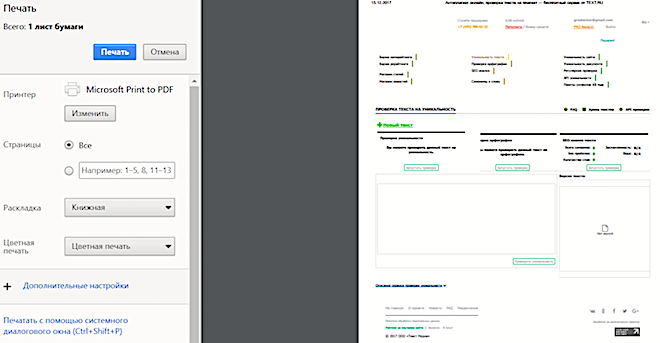
Выберите нужные вам параметры: размер листа, цветную печать или черно-белую, оставить только текст или загрузить фоновый рисунок. Здесь же можно выбрать количество страниц.
Если вы хотите передать на принтер только печать фрагмента, например, один абзац текста, предварительно выделите его в браузере. Затем делайте все, описанное выше.
Для распечатки картинки или фото из браузера следует вначале навести курсор на картинку и открыть изображение в новой вкладке. Далее можно печатать на принтере, как указано выше.
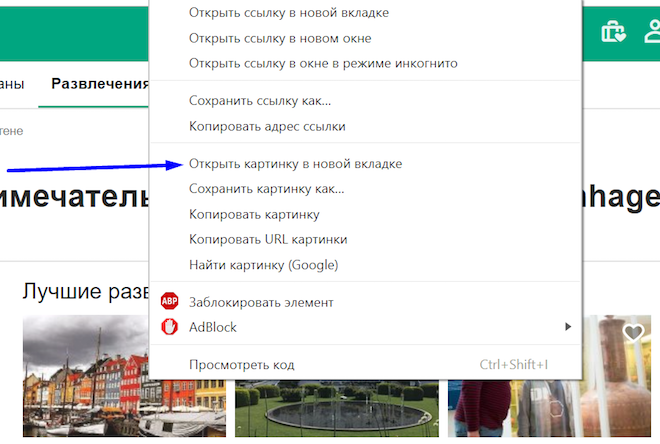
Что выбрать — ПЗК или СНПЧ?
Чтобы печатать экономнее и быстрее, существуют перезаправляемые картриджи (ПЗК) и системы непрерывно подаваемых чернил (СНПЧ). Сравним их плюсы и минусы.
- Форма. ПЗК по форме аналогичны оригинальным картриджам. Их минус — невозможно следить за фактическим уровнем чернил. Если в картриджах чернил не остается, печатная головка будет завоздушена.
- Установка. СНПЧ состоит из внешних резервуаров, шлейфа и картриджей, сходных с оригинальными. Недостаток в том, что вам понадобится дополнительных 10 см для ее размещения, зато внешний резервуар позволит следить за уровнем чернил. ПЗК устанавливаются точно так же, как оригинальные картриджи.
- Установка. СНПЧ проводится в 2 этапа. Устанавливаются картриджи, затем прокладывается и закрепляется шлейф. Процедура несложная, к тому же СНПЧ устанавливается всего один раз.
- Заправка. Для заправки ПЗК понадобятся шприцы — отдельно для каждого цвета. Для заправки СНПЧ не нужны дополнительные материалы. Просто выньте заглушки, долейте чернила из банки.
- Влияние на принтер. При каждом извлечении ПЗК есть риск попадания воздуха в печатающую головку. СНПЧ устанавливается только один раз, поэтому механическое воздействие и риск завоздушивания сводятся к минимуму.
- Экономичность. Себестоимость печати фотографий одинакова. При покупке СНПЧ вам придется потратить около 3 тыс. руб., но это будет одноразовая покупка, ПЗК стоит около 300 руб.
 Если вы печатаете много — покупайте СНПЧ
Если вы печатаете много — покупайте СНПЧ
Как обойтись без диска с драйверами?
Если у вас современная модель принтера и есть USB-кабель, соедините им печатающее устройство и компьютер. Включите оба прибора, подключите их к интернету. Драйвера должны загрузиться автоматически.
Если нет USB-провода или автоматически загрузить драйвер не получилось, воспользуйтесь возможностями операционной системы. Через «Пуск» зайдите в «Настройки». Выберите «Устройства», а потом — строчку «Принтеры и сканеры». Перейдите на строку «Добавить принтер или сканер». Кликните на строку с типом вашего устройства и, следуя подсказкам, поставьте драйвера.
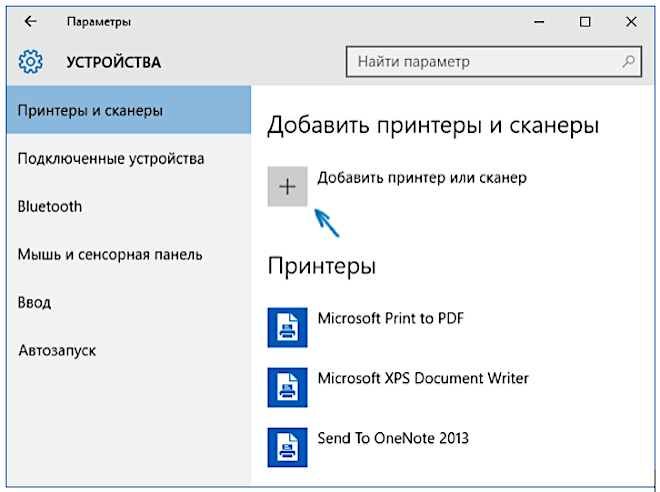
Программа позволяет пользоваться только базовыми функциями принтера. Чтобы применить все его возможности, установите драйвера для конкретной модели и марки печатающего устройства.
Чтобы скачать драйвера к конкретному принтеру и установить их вручную, надо узнать номер модели. Ищите эту информацию на передней панели устройства.

Вбейте в поисковой строке браузера название вашего прибора и словосочетание «скачать драйвера». Лучше всего скачивать с официального сайта компании-производителя. Запустите драйвера, установите их, следуя подсказкам программы.
Как проверить качество печати (тест дюз)?
Через меню «Пуск» зайдите в «Настройки». Выберите «Устройства», а потом — строчку «Принтеры и сканеры». Выберите принтер и перейдите в раздел «Свойства» (Printer properties). Затем нажмите кнопку «Печатать тестовую страницу» (Print test page).
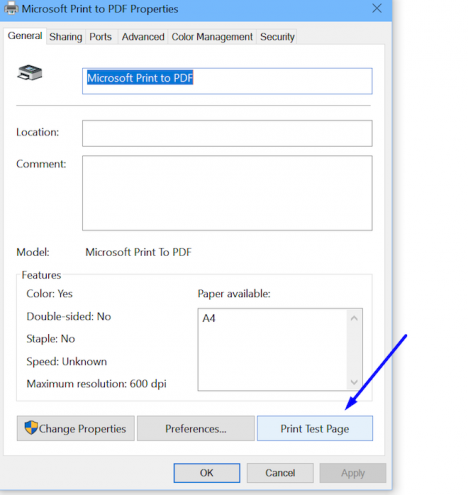
Например, в случае с принтером Canon, вы должны получить такое изображение:
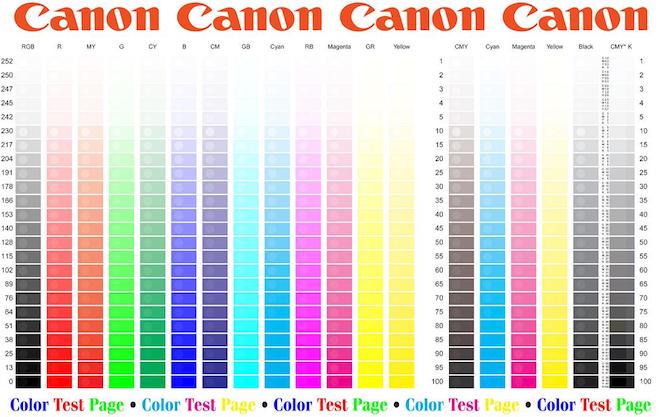
Если отпечаток не совпадает с образцом, нажмите кнопку «Прочистить» и исправьте неполадки.
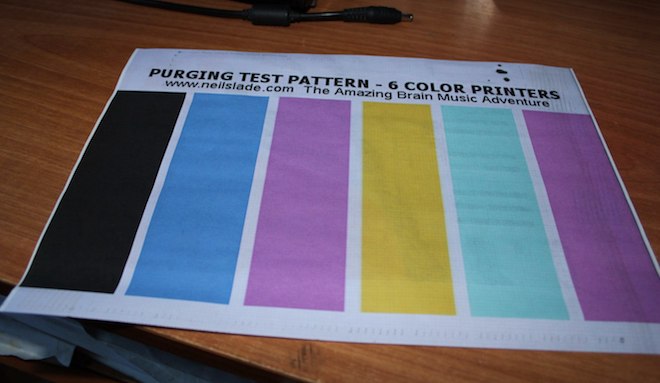 Тестовый отпечаток
Тестовый отпечаток
Что делать, если на листе после печати полосы?
Если струйный принтер печатает с полосками, проверьте, не закончились ли чернила. Так и есть? Заправьте картридж, смените его или залейте чернила в емкости, если у вас СНПЧ.
Если с чернилами порядок, возможно, засорились дюзы — их надо прочистить. Для этого следует зайти в «Устройства и принтеры», через меню «Сервис» выберите пункт «Прочистка головки для печати». Возможно, придется повторить эту процедуру дважды или выбрать параметр «Усиленная очистка».
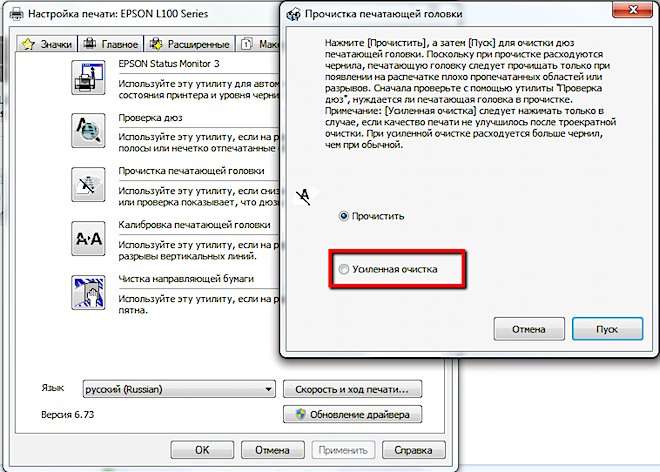
Иногда печатающую головку требуется промыть вручную. Лучше всего поручить это мастеру из сервиса по ремонту.
Если прибор стал «полосить» после транспортировки или перестановки, могла сместиться каретка и произойти раскалибровка печатающей головки. Тогда полосы будут, даже если тест дюз хороший и чернила в норме. Найдите во вкладке «Сервис» пункт «Калибровка печатающей головки», следуйте подсказкам.
Что делать, если принтер перестал печатать?
Перезагрузите компьютер и принтер. Для этого отключите устройство от сети. Включите его снова. Достаньте USB-провод, вставьте его опять. Через «Пуск» и зайдите в «Настройки». Выберите «Устройства», а потом — строчку «Принтеры и сканеры». Выберите принтер. Проверьте, стоит ли галочка напротив «Использовать по умолчанию».
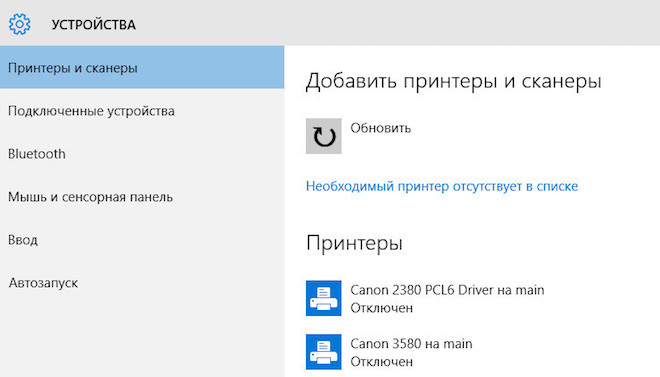
Чтобы перезапустить печать, зайдите в пункт меню «Очередь». Откроется окно со списком документов, отправленных на принтер. Наведите курсор на строку, нажмите правой кнопкой мыши и выберете команду «Перезапустить».
Возможно, вам надо обновить драйвера. Найдите в интернете, скачайте и установите свежий драйвер.
Конечно, это далеко не полный перечень вопросов, связанных с печатью на принтере. Дополнит информацию эта видео-инструкция:
Источник
Кощеев Егор · 3 ноября 2018
3,4 K
Серьёзно увлекаюсь компьютерами и всем что с ними связано. Ретрогеймер.
Добрый день.
Любые интересные тексты, раскраски, модель для вырезания и оригами, настольные игры (в т.ч. карточные игры), различные кроссворды, головоломки и т.д.
Как раскрашивают чёрно-белые фильмы?
Привет. Начиналось все с простого — придание какому-то элементу цвета, в черно-белом фильме. К примеру, можно взять фильм Броненосец «Потёмкин», где флаг черно-белом фильме, в ручную раскрасили в красный цвет, что произвело большой эффект на зрителей в большом театре. Дальнейшая раскраска фильмов происходила аналогичным способом, и раскрашивалась вручную. Однако, стоит заметить, что не всем нравится подобный подход, и некоторые ценители кинематографа относятся к подобным фильмам пренебрежительно. Из цены раскраски и небольшого спроса, перекрашенные фильмы не получили большого распространения. В современное время, однако, появились новые способы — раскрашивание фильмов при помощи компьютерных технологиях и нейросетей. Особенно впечатляющий результат становится при просмотре реальных, архивных записей.
Прочитать ещё 1 ответ
Что будет если напечатать очень много рублей ?
кандидат экономических наук, доцент РАНХиГС
На деньги, как и на любой другой товар существуют спрос и предложение. Спрос во многом определяется тем, сколько товаров в экономике страны произведено. Чем больше производится товаров, тем больше спрос на деньги, чтобы все их приобрести. Ну а ценой денег, в какой-то степени можно считать их покупательную способность, т. е. уровень цен. Если денег в стране станет очень много, то они просто обесценятся. При этом уровень цен вырастет, и тот товар который стоил, допустим, 100 рублей, будет стоить 200, 300 или может 1000 рублей.
При этом сбережения людей сильно обесценятся, что также не очень здорово.
В общем, лучше пусть денег много не печатают.
Как печатают огромные рекламные плакаты, которые висят на домах ?
ForOffice.ru уже более 17 лет является одним из лидеров в области поставок оборудования… · foroffice.ru
Печатают их на специальных широкоформатных принтерах — струйных, лазерных, термотрансферных — и плоттерах. В эту категорию попадают все изделия величиной от А3 формата до 5 метров в ширину. Большие плакаты печатаются по частям, а затем собираются воедино.
Кстати, так создаются не только рекламные плакаты, но также натяжные потолки, фотообои, репродукции, фотопортреты и т.д.
Для печати могут использоваться самые разные материалы:
- Баннерная ткань. Материал из полиэстеровой сетки, которая ламинируется или заливается слоем ПВХ. В зависимости от технологии создания выделяют ткани фронтлит, бэклит, блэкаут.
- Баннерные сетки из винилового полотна.
- Бумага обычная и специальная — с синей подложкой (для афиш) и транслюсцентная (светопропускающая).
- Холст — для создания интерьерных решений.
- Винил, может быть на магнитной основе.
Краски могут быть сольвентными, водными, латексными и ультрафиолетовыми. Все зависит от того, на какой материал планируется наносить изображение и в каких условиях будет использоваться печатное изделие.
Вне зависимости от принтера, технологии, красок, качество печати и яркость красок должны быть максимальными. Для баннера и постера, которые располагаются на большом расстоянии, разрешение может составлять 360dpi. Если расстояние невелико, разрешение должно быть больше — от 720dpi. Все это должно учитываться еще на этапе создания макета, поскольку некачественный макет не позволит создать красочный широкоформатный плакат.
Прочитать ещё 2 ответа
Где лучше распечатать книгу и издать недорого?
Есть специализированные издательства, занимающиеся печатью — например, «Ридеро» или «Эдитус» (погуглите по названиям, ссылки не буду ставить, чтобы ответ не заблокировался). Можете пользоваться ими, а можете взять их цены для сравнения и побегать/позвонить по типографиям своего города (обычно это выходит сложнее и муторнее, но несколько дешевле).
Что нужное напечатать на 3д принтере?
На 3д принтере можно напечатать такие вещи как: бижутерия,чехлы для телефонов,сувениры,недостающие детали,подстаканники,стаканы,держатели для телефонов и многое другое,то,что я перечислил это лишь иалый список вещей,которые можно распечатать на 3д принтере,все зависит от твоей фантазии.
https://anycubic3d.ru/anycubic-wash-and-curing
Прочитать ещё 5 ответов
Источник

